怎么用ps清除图片上的污点 痘痘
1、第一步打开ps把需要处理的图片导入ps界面内如图。
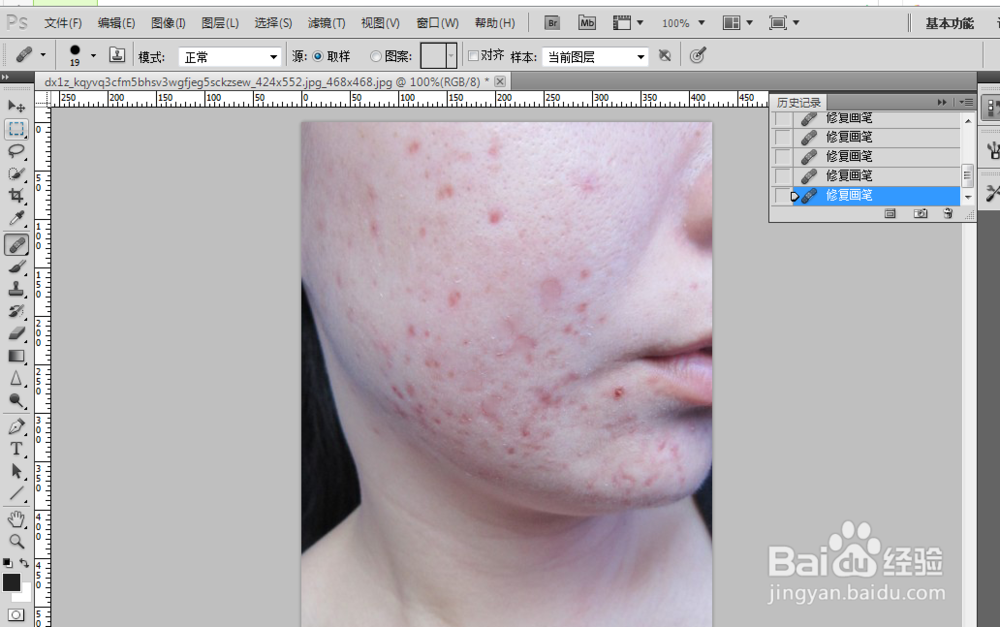
2、第二步:右键点击修复画笔工具在弹出的对话框中选择修复画笔工具如图。
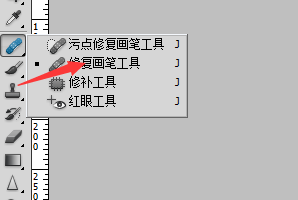
3、第三步:根据痘痘的大小调节画笔的大小硬度。
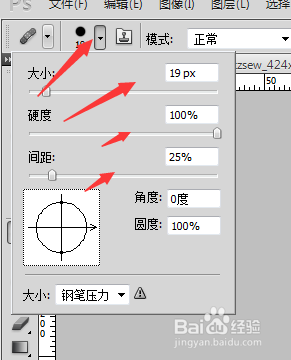
4、第四步:上图脖子上的皮肤比较好,我们点击一处皮肤取样。如图具体操作是按住alt 左键单击即可。

5、第五步:取好样本之后点击人脸的红点这样修复皮肤就可以修复皮肤。这样经过多次修复之后你就会看到效果

6、第六步:经过修复之后感觉还可以之后,你就可以选择“文件目录下的存储为”选择文件存储格式就可以了。如图。

声明:本网站引用、摘录或转载内容仅供网站访问者交流或参考,不代表本站立场,如存在版权或非法内容,请联系站长删除,联系邮箱:site.kefu@qq.com。
阅读量:195
阅读量:154
阅读量:151
阅读量:193
阅读量:196